
جدول المحتويات:
- مؤلف John Day [email protected].
- Public 2024-01-30 07:39.
- آخر تعديل 2025-01-23 12:54.

مرحبا بالجميع،
في الوقت الحاضر ، أصبح Arduino شائعًا للغاية ويقبله الجميع أيضًا بسبب سهولة البرمجة.
لقد قمت بإنشاء سلسلة أساسيات Arduino التي تساعد المبتدئين والمبتدئين وحتى المطورين للحصول على عمل الوحدة. لقد غطت هذه السلسلة أساسيات الوحدات ، والواجهة المستخدمة بين الوحدة النمطية و Arduino والترميز.
هيا نبدأ..
الخطوة 1: Pinout 16x2 LCD
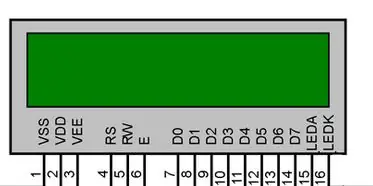
شاشة LCD مقاس 16 × 2 عبارة عن شاشة LCD ذات 16 حرفًا و 2 صفًا بها 16 دبوس اتصال. تتطلب شاشة LCD هذه بيانات أو نصًا بتنسيق ASCII لعرضه. يبدأ الصف الأول بـ 0x80 ويبدأ الصف الثاني بعنوان 0xC0.
يمكن أن تعمل شاشة LCD في وضع 4 بت أو 8 بت. في وضع 4 بت ، يتم إرسال البيانات / الأمر بتنسيق Nibble First nibble ثم تقليل Nibble
على سبيل المثال ، لإرسال 0x45 سيتم إرسال أول 4 ثم سيتم إرسال 5.
الخطوة 2: توصيل واجهة 16x2 LCD مع Arduino
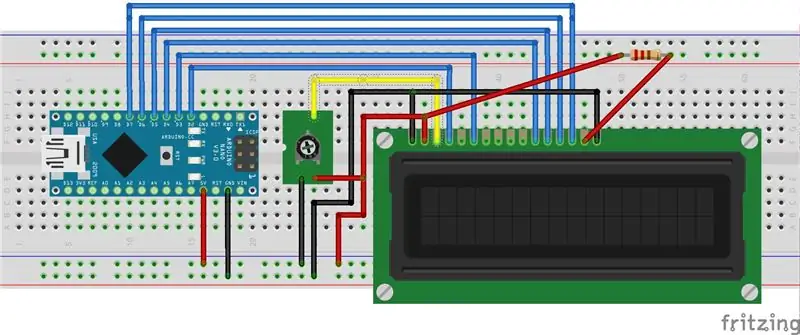
الخطوة 3: التحكم في الدبوس والتدفق
هناك 3 دبابيس تحكم هي RS ، RW ، E.
كيفية استخدام RS: عند إرسال الأمر ، فإن RS = 0 عند إرسال البيانات ، ثم RS = 1
RW pin هو قراءة / كتابة.
حيث ، RW = 0 تعني كتابة البيانات على شاشة LCD
RW = 1 تعني قراءة البيانات من شاشة LCD
كيفية استخدام RW:
عندما نكتب إلى أمر / بيانات LCD ، فإننا نضع الدبوس على أنه LOW.
عندما نقرأ من شاشة LCD ، فإننا نضع الدبوس على أنه مرتفع.
في حالتنا ، قمنا بتوصيله إلى المستوى المنخفض ، لأننا سنكتب إلى LCD دائمًا.
كيفية استخدام E (تمكين):
عندما نرسل البيانات إلى شاشات الكريستال السائل ، فإننا نعطي نبضًا لشاشات الكريستال السائل بمساعدة دبوس E.
الخطوة 4: تدفق عالي المستوى
هذا تدفق عالي المستوى يجب أن نتبعه أثناء إرسال COMMAND / DATA إلى شاشة LCD.
Nibble العالي تمكين النبض ،
قيمة RS المناسبة ، بناءً على الأمر / البيانات
عاب السفلى
تمكين النبض ،
قيمة RS المناسبة ، بناءً على الأمر / البيانات
موصى به:
واجهة LPC2148 مع شاشة LCD مقاس 16 * 2: 5 خطوات

LPC2148 Interfacing مع شاشة LCD مقاس 16 * 2: في هذا البرنامج التعليمي سأخبرك عن كيفية واجهة lpc2148 مع شاشة LCD مقاس 16 * 2
نظام تحذير السلامة من الحرائق بشاشة LCD من Arduino: 9 خطوات

نظام تحذير السلامة من الحرائق من Arduino LCD: هذا مشروع من إعداد الطلاب ويجمع بين وظائف شاشة LCD وجرس وجهاز استشعار درجة حرارة RGB وجهاز استشعار DHT. يتم عرض درجة الحرارة المحيطة الحالية وتحديثها على شاشة LCD. تُعلم الرسالة المطبوعة على شاشة LCD
واجهة مستشعر قطرة المطر إلى NodeMcu - للمبتدئين: 5 خطوات

واجهة مستشعر قطرة المطر إلى NodeMcu | للمبتدئين: في هذا البرنامج التعليمي أنت تعرف كيفية ربط مستشعر قطرات المطر بـ NodeMcu
قم بتوصيل Arduino بشاشة LCD: 6 خطوات

توصيل Arduino بشاشات LCD: تعد وحدات العرض مهمة جدًا للتواصل بين العالم الحقيقي وعالم الآلة ، ولكن بدون مساعدة الإلكترونيات الرقمية ، يكاد يكون من المستحيل. عند الحديث عن الإلكترونيات الرقمية ، سأستخدم Arduino للتحكم في الشاشة ، لذا دع
شرح مقدمة عن الجهد والتيار والمقاومة والطاقة للمبتدئين: 3 خطوات

شرح مقدمة عن الجهد والتيار والمقاومة والقوة للمبتدئين: هذا الفيديو مرتبط بمصطلحات الإلكترونيات الأساسية ، وسهل الفهم ، سأحاول أن أشرح بسهولة بمفهوم تشبيه المياه ، لذلك فهو يساعد على فهم الخليط ثم النظرية ، لذا يرجى الاطلاع هذا الفيديو لتوضيح مفهومك حول التيار والجهد
